win7电脑屏保如何设置 win7电脑屏保设置方法
来源:www.laobaicai.net 发布时间:2019-05-21 08:15
我们在使用电脑的过程当中,经常都会看到别人的电脑上有很多酷炫的屏保画面,不过自己的电脑却没有什么屏保,其实我们也可以对电脑的屏保进行设置,那么win7电脑屏保如何设置呢?下面为大家带来win7电脑屏保设置的操作步骤。
电脑屏保设置方法:
1、打开系统中的控制面板,单击“外观和个性化”按钮;如图所示:
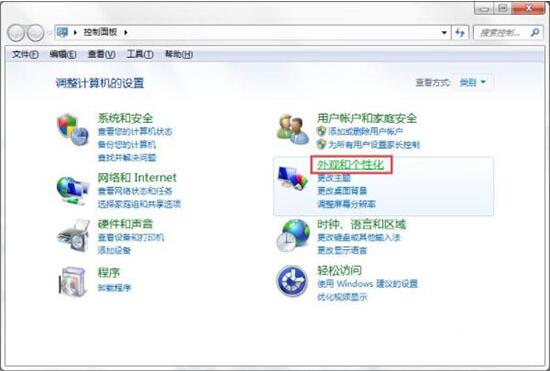
2、单击更改屏幕保护程序;如图所示:
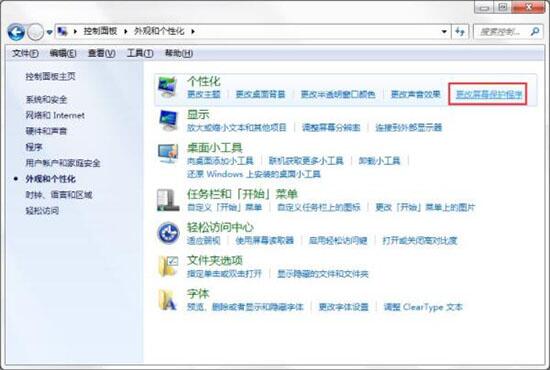
3、点击图中所示向下小三角,在下拉菜单中选择你喜欢的屏幕保护动画;如图所示:
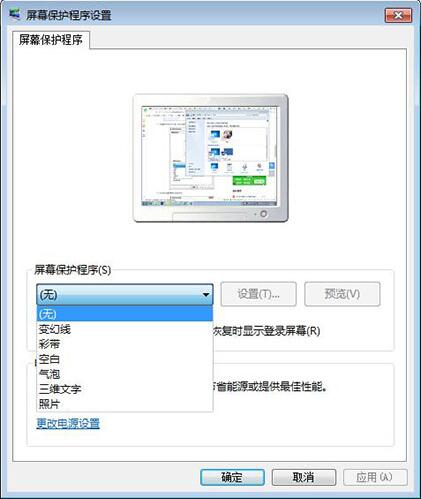
4、在方框处设置屏幕保护出现的时间;如图所示:
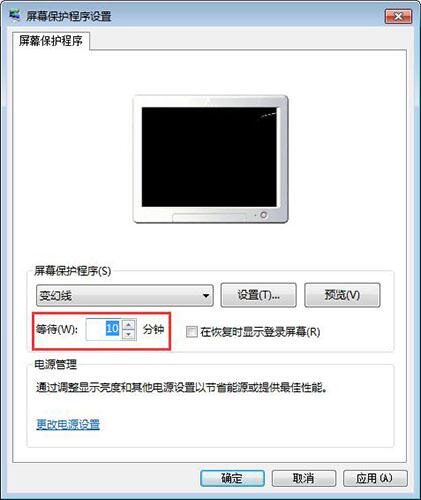
5、点击确定按钮即可;如图所示:
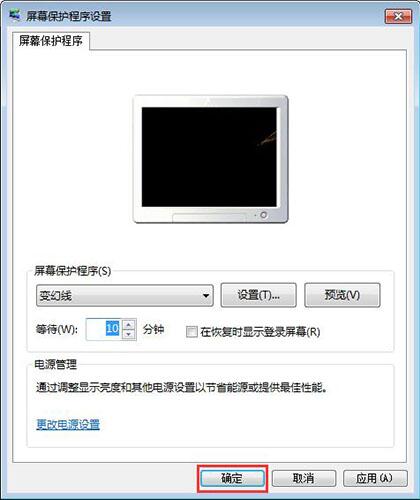
关于win7电脑屏保设置方法就为小伙伴们分享到这里了,如果用户们对电脑屏保设置还不够了解,可以根据上述方法步骤进行操作哦,希望本篇教程能够帮到大家,更多精彩教程请关注老白菜官方网站。
推荐阅读
"win10系统查看显卡配置操作教程分享"
- win10系统输入法不见了解决方法介绍 2022-08-08
- win10系统修改鼠标dpi值操作方法介绍 2022-08-06
- win10系统查看无线网络密码操作方法介绍 2022-08-05
- win10系统应用商店没有网络解决方法介绍 2022-08-04
win10系统设置声音双通道操作方法介绍
- win10系统设置动态锁操作方法介绍 2022-08-02
- win10系统设置日语输入法操作方法介绍 2022-08-01
- win10系统怎么设置还原点 2022-07-30
- win10系统怎么设置自动锁屏功能 2022-07-29
老白菜下载
更多-
 老白菜怎样一键制作u盘启动盘
老白菜怎样一键制作u盘启动盘软件大小:358 MB
-
 老白菜超级u盘启动制作工具UEFI版7.3下载
老白菜超级u盘启动制作工具UEFI版7.3下载软件大小:490 MB
-
 老白菜一键u盘装ghost XP系统详细图文教程
老白菜一键u盘装ghost XP系统详细图文教程软件大小:358 MB
-
 老白菜装机工具在线安装工具下载
老白菜装机工具在线安装工具下载软件大小:3.03 MB










